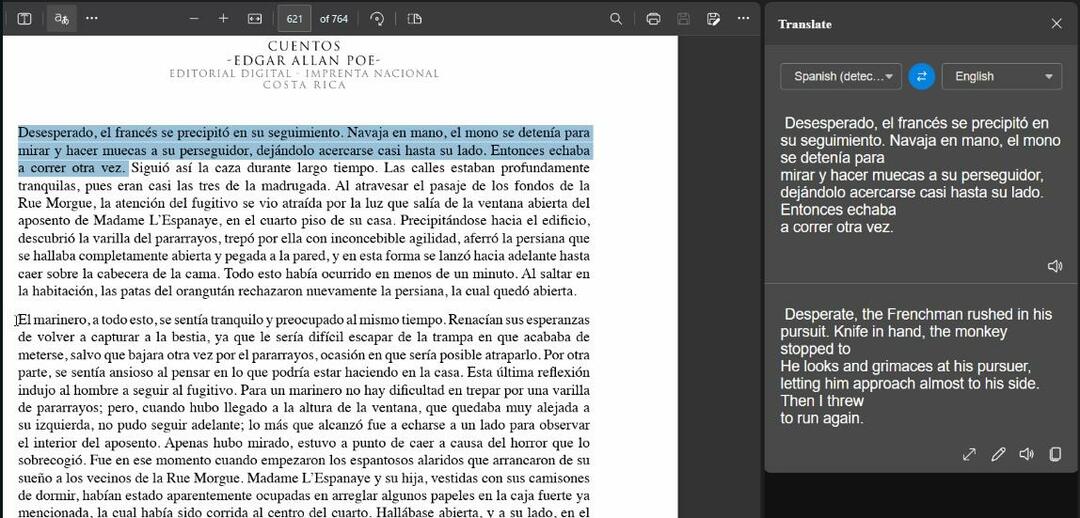Эта функция обеспечивает еще более безопасный просмотр в Edge.
- У Microsoft есть опция повышения безопасности в Edge.
- Эта функция позволяет вам иметь двойной уровень безопасности при просмотре веб-страниц.
- Вы также можете применить это на определенных веб-сайтах.
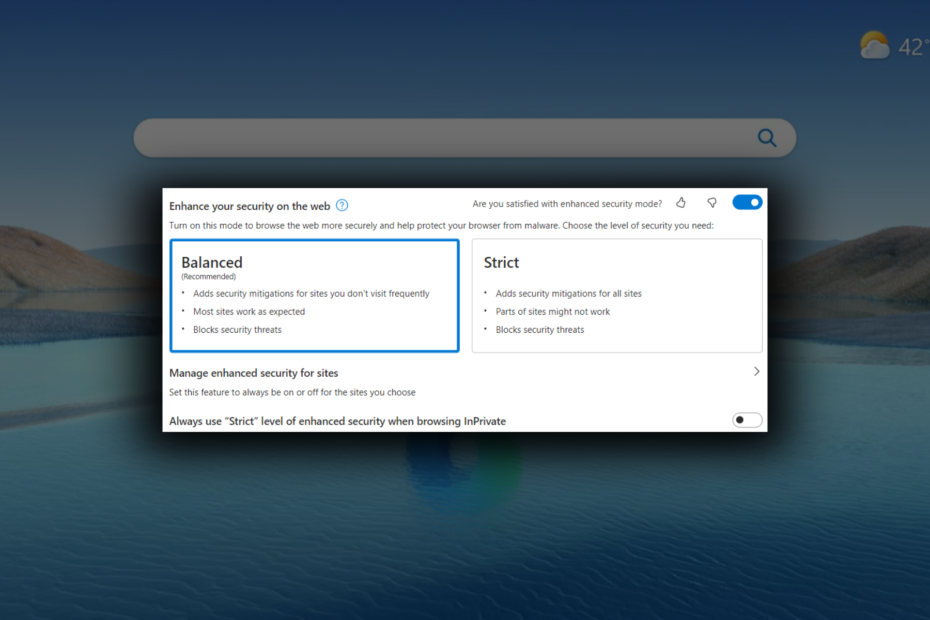
ИксУСТАНОВИТЕ, НАЖИМАЯ НА СКАЧАТЬ ФАЙЛ
- Скачать инструмент восстановления ПК Restoro который поставляется с запатентованными технологиями (патент доступен здесь).
- Нажмите Начать сканирование чтобы найти проблемы Windows, которые могут вызывать проблемы с ПК.
- Нажмите Починить все для устранения проблем, влияющих на безопасность и производительность вашего компьютера.
- Restoro был скачан пользователем 0 читателей в этом месяце.
В современном мире, где большая часть нашей личной и профессиональной деятельности осуществляется в Интернете, безопасность в Интернете стала главным приоритетом. Microsoft Edge, браузер по умолчанию в Windows 10 и более поздних версиях, предлагает пользователям несколько функций и инструментов для повышения их безопасности в Интернете. Одной из таких особенностей является Повысьте свою безопасность в Интернете вариант, который может помочь защитить пользователей от потенциально опасных веб-сайтов и загрузок.
Эта функция поставляется с двумя режимами - Сбалансированный и Строгий. Сбалансированный Режим использует поведение пользователя на устройстве и знания Microsoft о веб-рисках, чтобы предоставлять сайты, которые знакомым пользователю полный доступ к веб-платформе, при этом ограничивая возможности незнакомых места.
В отличие, Строгий режим обеспечивает одинаковый уровень защиты для всех сайтов по умолчанию, но для некоторых пользователей может потребоваться дополнительная настройка для выполнения своих задач. Хотя строгий режим может не подходить для большинства конечных пользователей, возможность вручную добавлять сайты в список исключений и конфигурацию администратора предприятия по-прежнему применима.
Вы можете помнить, что мы уже сообщали это было еще в январе 2022 года, когда мы заметили функцию улучшения веб-безопасности в дорожной карте Microsoft 365, начиная с Edge версии 98 и выше. Эта функция существует уже довольно давно, и вот как вы можете ее активировать.
Как повысить безопасность в Интернете с помощью Edge
1. Откройте Microsoft Edge.
2. Идти к Настройки ➜ Конфиденциальность, поиск и службы.
3. Прокрутите вниз до Безопасность вкладка Вы увидите включение Повысьте свою безопасность в Интернете вариант. Включите это.

4. Выберите тип двойного уровня безопасности, который вы хотите развернуть
5. Если вы хотите применить его на определенных веб-сайтах, выберите Управление усиленной безопасностью сайтов.

6 Выберите Добавить сайт, введите полный URL-адрес и выберите Добавлять.

Вы активировали функцию повышения безопасности в Edge? Дайте нам знать об этом в комментариях!
Все еще есть проблемы? Исправьте их с помощью этого инструмента:
СПОНСОР
Если приведенные выше советы не помогли решить вашу проблему, на вашем ПК могут возникнуть более серьезные проблемы с Windows. Мы рекомендуем загрузка этого инструмента для ремонта ПК (оценка «Отлично» на TrustPilot.com), чтобы легко их решать. После установки просто нажмите кнопку Начать сканирование кнопку, а затем нажмите на Починить все.